Page 1

Бърза справка
Отпечатване
Отпечатване от компютър
Забележка: За етикети, картони и пликове задайте размера
и типа на хартията в принтера, преди да отпечатате
документа.
1 Отворете диалоговия прозорец „Печат“ от документа,
който искате да отпечатате.
2 Променете настройките, ако е необходимо.
3 Отпечатайте документа.
Отпечатване от мобилно устройство
Отпечатване от мобилно устройство чрез Google Cloud Print
Google Cloud PrintTM е услуга за печат, която Ви позволява да
отпечатвате на всеки принтер с готовност за печат от Google
Cloud Print.
Преди да започнете, се уверете, че:
• Тоз и принтер е регистриран на сървъра на Google Cloud
Print.
• Добавката за Cloud Print е изтеглена от Google Play
магазина и е активирана в мобилното устройство.
1 От Вашето мобилно устройство с Android
документ или изберете документ от Вашия файлов
мениджър.
2 Натиснете > Отпечатване.
3 Изберете принтер и след това натиснете .
TM
отворете
TM
Отпечатване от мобилно устройство чрез услугата на принтера Mopria
Mopria® Усл у гата на принтера е решение за мобилен печат
за мобилни устройства, които използват Android, версия 5.0
или по-нова. Позволява директното отпечатване на всеки
сертифициран за Mopria принтер.
Забележка: Уверете се, че сте свалили приложението за
услуга на принтер Mopria от магазина на Google Play, и го
активирайте в мобилното устройство.
1 От Вашето мобилно устройство с Android стартирайте
съвместимо приложение или изберете документ от
Вашия файлов мениджър.
2 Натиснете > Отпечатване.
3 Изберете принтер, след което регулирайте настройките,
ако е необходимо.
4 Натиснете .
Отпечатване от мобилно устройство чрез AirPrint
Софтуерната функция AirPrint е решение за мобилен печат,
което ви позволява да отпечатвате директно от устройства
на Apple на принтер, сертифициран по AirPrint.
Забележки:
• Уверете се, че Apple устройството и принтерът са
свързани към една и съща мрежа. Ако в мрежата има
няколко безжични хъба, се уверете, че и двете
устройства са свързани към една и съща подмрежа.
• Тов а приложение е поддържано само в някои
устройства Apple.
1 От Вашето мобилно устройство изберете документ от
файловия мениджър или стартирайте съвместимо
приложение.
2 Натиснете > Отпечатване.
3 Изберете принтер, след което регулирайте настройките,
ако е необходимо.
4 Отпечатайте документа.
Отпечатване от мобилно устройство
чрез Wi‑Fi Direct®
Wi‑Fi Direct® е услуга на принтер, която Ви позволява да
отпечатвате на всеки принтер с готовност за печат от Wi‑Fi
Direct.
Забележка: Уверете се, че мобилното устройство е
свързано към безжичната мрежа на принтера. За повече
информация вижте
принтера" на стр. 5.
1 От Вашето мобилно устройство стартирайте съвместимо
приложение или изберете документ от Вашия файлов
мениджър.
2 В зависимост от мобилното Ви устройство направете
едно от следните:
• Натиснете > Отпечатване.
• Натиснете > Отпечатване.
• Натиснете > Отпечатване.
3 Изберете принтер, след което регулирайте настройките,
ако е необходимо.
4 Отпечатайте документа.
"Свързване на мобилно устройство към
Отпечатване на конфиденциални и други изчакващи задания за печат
За потребители на Windows
1 С отворен документ кликнете върху File (Файл) > Print
(Отпечатване).
2 Кликнете върху Properties (Характеристики), Preferences
(Предпочитания), Options (Опции) или Setup
(Настройка).
3 Кликване върху Print and Hold (Отпечатване и
задържане).
4 Изберете Use Print and Hold (Използване на отпечатване
и задържане) и след това задайте име на потребител.
5 Изберете типа задание за печат ("Поверителен",
"Повтарящ се", "Резервен" или "Потвърждаващ").
Ако заданието за печат е поверително, въведете
четирицифрен PIN.
6 Кликнете върху OK или Print (Отпечатване).
1
Page 2
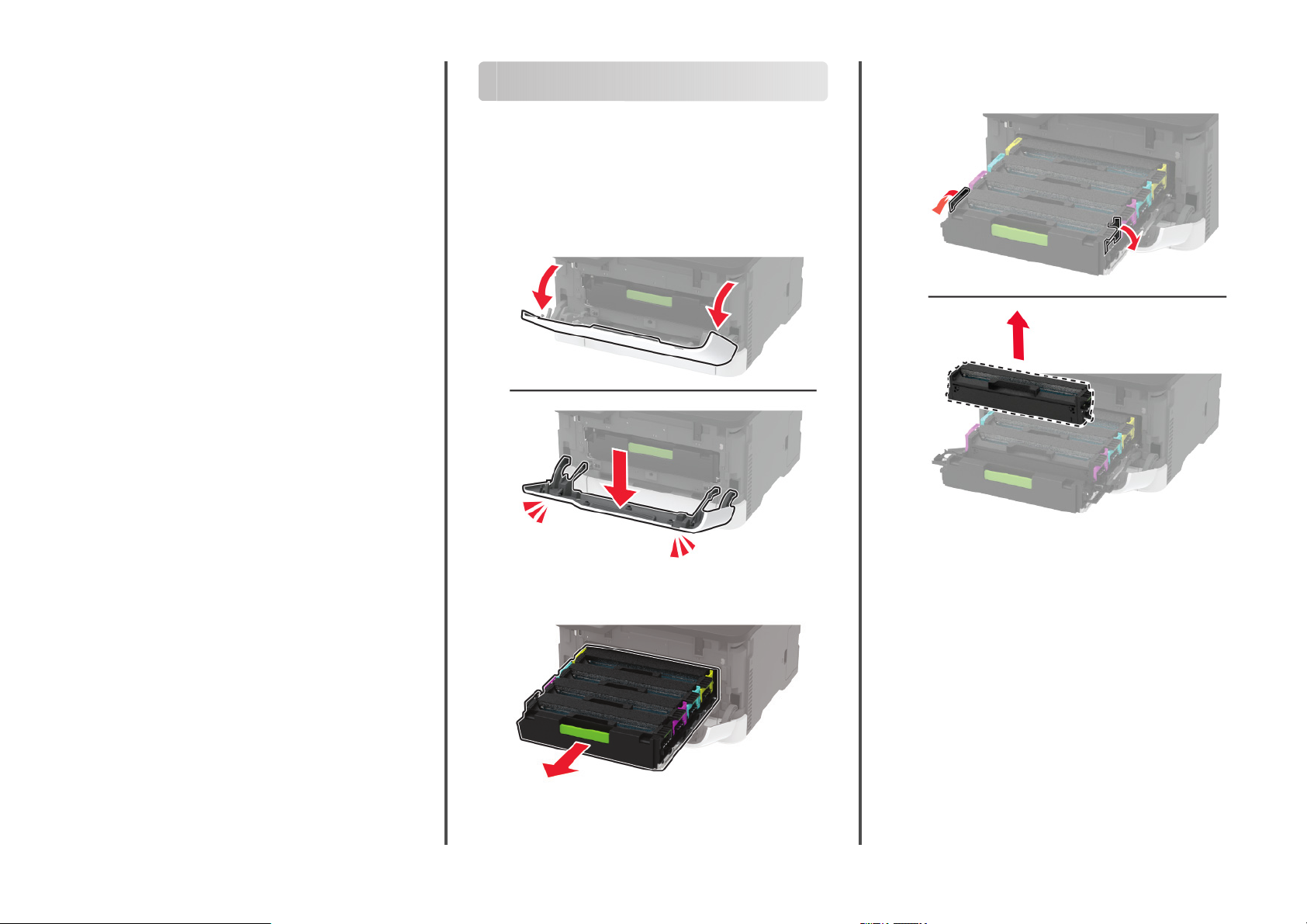
7 Пуснете заданието за печат от началния екран на
принтера.
• За поверителни задания за печат се придвижете до:
Held jobs (Задържани задания) > изберете Вашето
потребителско име > Confidential (Поверителни) >
въведете PIN > изберете заданието за печат >
конфигурирайте настройките > Print (Отпечатване)
• За други задания за печат се придвижете до:
Held jobs (Задържани задания) > изберете Вашето
потребителско име > изберете заданието за печат >
конфигурирайте настройките > Print (Отпечатване)
За потребители на Macintosh
1 С отворен документ изберете File (Файл) > Print
(Отпечатване).
Ако е необходимо, кликнете върху триъгълника за
разкриване, за да видите повече опции.
2 От опциите за отпечатване или менюто Copies & Pages
(Копия и страници) изберете Job Routing
(Маршрутизиране на заданието).
3 Изберете типа задание за печат ("Поверителен",
"Повтарящ се", "Резервен" или "Потвърждаващ").
Ако заданието за печат е поверително, задайте
потребителско име и четирицифрен PIN.
4 Кликнете върху OK или Print (Отпечатване).
5 Пуснете заданието за печат от началния екран на
принтера.
• За поверителни задания за печат се придвижете до:
Held jobs (Задържани задания) > изберете Вашето
потребителско име > Confidential (Поверителни) >
въведете PIN > изберете зданието за печат >
конфигурирайте настройките > Print (Отпечатване)
• За други задания за печат се придвижете до:
Held jobs (Задържани задания) > изберете Вашето
потребителско име > изберете заданието за печат >
конфигурирайте настройките > Print (Отпечатване)
Поддръжка на принтера
Смяна на печатаща касета
Забележка: Ако тавата е извадена, премахнете я, преди да
смените касетата.
1 Отворете предната вратичка и я натиснете здраво надолу.
2 Извадете тавата на печатащата касета.
3 Отстранете използваната печатаща касета.
4 Разопак овайте новата печатаща касета.
Предупреждение – потенциални щети: Не излагайте
долната страна на печатащата касета на директна
слънчева светлина. Продължителното излагане на
светлина може да причини някои проблеми при
качеството на печат.
Предупреждение – потенциални щети: Не докосвайте
долната страна на печатащата касета. Това може да се
отрази на качеството на бъдещите задания за печат.
2
Page 3

5 Поставете новата печатаща касета.
Зареждане на тави
ВНИМАНИЕ – ОПАСНОСТ ОТ СПЪВАНЕ: За да
намалите риска от нестабилност в оборудването,
заредете отделно всяка тава. Дръжте всички останали
тави затворени, докато не стане необходимо да се
използват.
1 Отстранете тавата.
Забележка: За да избегнете задръствания с хартия, не
отстранявайте тави, докато принтерът работи.
2 Изпънете, развейте и изгладете ръбовете на хартията
преди зареждане.
3 Заредете хартията със страната за печат с лице нагоре.
Забележки:
• За едностранен печат заредете бланката обърната
нагоре, като горният колонтитул е насочен към
задната страна на тавата.
• За двустранен печат заредете бланката с лице
надолу, като горният колонтитул е насочен към
предната страна на тавата.
• Не плъзгайте хартията в тавата.
• За да избегнете задръствания с хартия, се уверете,
че височината на топа е под индикатора за
максимално ниво на хартията.
6 Поставете тавата на печатащата касета и затворете
вратичката.
3
Page 4

4 Регулирайте водачите спрямо размера на хартията, която
зареждате.
5 Поставете тавата.
Ако е необходимо, задайте от контролния панел размер и
тип хартия, съвпадащи със заредената хартия.
Зареждане на устройство за ръчно подаване
1 Регулирайте водача спрямо размера на хартията, която
зареждате.
2 Заредете лист хартия със страната за печат, обърната
нагоре.
• Заредете бланката със страната за печат, обърната
нагоре, и горния край, вкаран първи в принтера за
едностранен печат.
• Заредете бланката със страната за печат, обърната
надолу, и горния край, вкаран последен в принтера за
двустранен печат.
• Заредете плик със страната на предкрилката надолу и
срещу дясната страна на водача на хартията.
3 Подайте хартията, докато водещият й край се издърпа.
Забележки:
• За да избегнете задръствания с хартия, не
използвайте сила при зареждането на хартия в
устройството за ръчно подаване.
• Преди да заредите друг лист хартия, изчакайте на
дисплея да се появи съобщение.
Задаване размера и типа на хартията
1 От контролния панел се придвижете до:
Settings (Настройки) > Paper (Хартия) > Tray
Configuration (Конфигурация на тавата) > Paper
Size/Type (Размер/тип на хартията) > и изберете
източник на хартията
4
Page 5

За модели на принтери без сензорен екран натиснете
, за да преминете през настройките.
2 Задайте размера и типа на хартията.
Свързване на мобилно устройство към принтера
Преди да свържете мобилното си устройство, се уверете, че
сте направили следното:
• Включване Wi‑Fi Direct в принтера. От контролния панел
се придвижете до: Настройки > Мрежа/Портове >
Безжична > Активиране на Wi‑Fi Direct.
• Показване на предварително споделения ключ (PSK) на
страницата за настройка на мрежата. От контролния
панел се придвижете до: Настройки > Мрежа/портове >
Wi‑Fi Direct > Показване на PSK страницата за
настройка.
• Печат на страницата за настройки на мрежата. От
контролния панел се придвижете до: Настройки >
Отчети > Мрежа > Страница за настройка на мрежата.
За модели на принтери без сензорен екран натиснете
за преминаване през настройките.
Свързване чрез Wi‑Fi Direct
1 От мобилното устройство отидете на менюто с настройки.
2 Разрешете Wi‑Fi и след това натиснете Wi‑Fi Direct.
3 Изберете SSID на принтера.
4 Потвърдете връзката на контролния панел на принтера.
Свързване чрез Wi‑Fi
1 От мобилното устройство отидете на менюто с настройки.
2 Докоснете Wi‑Fi и след това изберете SSID на принтера.
Забележка: Низът DIRECT-xy (където x и y са два
произволни знака) се добавя пред SSID.
3 Въведете PSK.
Забележка: PSK е паролата.
Забележки:
• Можете да промените SSID от контролния панел.
Придвижете се до: Настройки > Мрежа/портове >
Wi‑Fi Direct > SSID.
• Можете също да промените PSK от контролния панел.
Придвижете се до: Настройки > Мрежа/портове >
Wi‑Fi Direct > Задаване на PSK.
Отстраняване на заседнала хартия
Предотвратяване на засядането
Правилно зареждане на хартия
• Уверете се, че хартията е поставена хоризонтално в
тавата.
Правилно зареждане на
хартия
• Не зареждайте и не изваждайте тавата, докато принтерът
печата.
• Не зареждайте прекалено много хартия. Уве рете се, че
височината на топа е под индикатора за максимално ниво
на хартията.
Неправилно зареждане на
хартия
• Не плъзгайте хартията в тавата. Заредете хартията, както
е показано на илюстрацията.
• Уверете се, че водачите на хартията са позиционирани
правилно и не са притиснати плътно към хартията или
пликовете.
• Избутайте добре тавата в принтера, след като заредите
хартия.
Използване на препоръчана хартия
• Използвайте само препоръчана хартия или специален
печатен носител.
• Не зареждайте намачкана, нагъната, влажна, подгъната
или набръчкана хартия.
• Изпънете, развейте и изгладете ръбовете на хартията
преди зареждане.
• Не използвайте хартия, която е срязана или подрязана на
ръка.
• Не смесвайте хартия с различен размер, тегло или тип в
същата тава.
5
Page 6

• Уверете се, че размерът и типът хартия са зададени
правилно на компютъра или контролния панел на
принтера.
• Съхранявайте хартията в съответствие с препоръките на
производителя.
Идентифициране на места на засядане
Забележки:
• Когато функцията Подпомагане при засядане е
зададена на Вкл., принтерът опитва да почисти празни
страници или страници с частичен печат след
изчистване на заседнала страница. Проверете Вашите
отпечатани страници за празни страници.
• Когато функцията Възстановяване при засядане е
зададена на Вкл. или Автоматично, принтерът
отпечатва повторно заседналите страници.
ВНИМАНИЕ – ГОРЕЩА
ПОВЪРХНОСТ: Вътрешността на принтера може
да е гореща. За да намалите риска от нараняване
от горещ компонент, изчакайте повърхността да
изстине, преди да я докоснете.
2 Отстранете заседналата хартия.
Забележка: Уверете се, че всички парчета хартия са
отстранени.
Места на заседнала хартия
1 Стандартна изходна тава
2 Уст рой ств о за ръчно подаване
3 Тави
4 Вратичка B
5 Вратичка E
Заседнала хартия в стандартната тава
1 Отворете врата B.
6
3 Затворете вратичката.
Page 7

4 Премахнете тавата и устройството за ръчно подаване.
Засядане на хартия в допълнителната тава
1 Отворете врата B.
ВНИМАНИЕ – ГОРЕЩА
ПОВЪРХНОСТ: Вътрешността на принтера може
да е гореща. За да намалите риска от нараняване
от горещ компонент, изчакайте повърхността да
изстине, преди да я докоснете.
2 Отстранете заседналата хартия.
Забележка: Уверете се, че всички парчета хартия са
отстранени.
4 Отворете врата E.
5 Отстранете заседналата хартия.
Забележка: Уверете се, че всички парчета хартия са
отстранени.
5 Отстранете заседналата хартия.
Забележка: Уверете се, че всички парчета хартия са
отстранени.
6 Поставете устройството за ръчно подаване и тавата.
6 Затворете вратичката.
7 Отстранете допълнителната тава.
3 Затворете вратичката.
8 Отстранете заседналата хартия.
Забележка: Уверете се, че всички парчета хартия са
отстранени.
7
Page 8

Заседнала хартия в ръчното подаващо устройство
1 Премахнете тавата и устройството за ръчно подаване.
9 Поставете тавата.
Заседнала хартия в стандартната изходна тава
Отстранете заседналата хартия.
Забележка: Уверете се, че всички парчета хартия са
отстранени.
2 Отстранете заседналата хартия.
Забележка: Уверете се, че всички парчета хартия са
отстранени.
3 Поставете устройството за ръчно подаване и тавата.
Засядане на хартия във врата B
1 Отворете врата B.
ВНИМАНИЕ – ГОРЕЩА
ПОВЪРХНОСТ: Вътрешността на принтера може
да е гореща. За да намалите риска от нараняване
от горещ компонент, изчакайте повърхността да
изстине, преди да я докоснете.
2 Отстранете заседналата хартия от някоя от следните
области:
Забележка: Уверете се, че всички парчета хартия са
отстранени.
8
Page 9

• Област фиксиращия модул • Под областта на фиксиращия модул • Модул за двустранен печат
3 Затворете вратичката.
9
